L’éclairage volumétrique fournit des effets de lumière fondés sur l'interaction de lumières avec l'atmosphère (brouillard, fumée, etc.).

Eclairage volumétrique utilisé dans un environnement complexe avec ombres et bruit.
Ce plug-in fournit des effets tels que des luisances radiales pour les lumières omnidirectionnelles, des luisances coniques pour les projecteurs et des rayons parallèles de brouillard pour les lumières directionnelles. Les objets se trouvant dans le volume de l'éclairage peuvent projeter des ombres au sein du cône du projecteur si des ombres texture sont utilisées pour générer les ombres.

Exemple simplifié où le cône lumineux est clairement visible à droite de la scène.
Les effets d'Eclairage volumétrique ne peuvent être rendus que dans les vues Caméra et Perspective. Les vues Orthographique et Utilisateur n’effectuent pas de rendus d'effets éclairage volumétrique.
Procédures
Utilisation de l'Eclairage volumétrique :
- Créez une scène avec des lumières.
- Créez une vue Caméra ou Perspective de la scène. Conseil : Evitez de placer l'axe de la vue parallèlement au cône d'un projecteur. Ceci tend en effet à produire une scène délavée, comprenant éventuellement des objets indésirables générés lors du rendu.
- Choisissez Rendu
 Environnement.
Environnement. - Dans le groupe de fonctions Environnement, sous Atmosphère, cliquez sur Ajouter.
La boîte de dialogue Ajouter effet atmosphérique apparaît.
- Choisissez Eclairage volumétrique, puis cliquez sur OK.
- Cliquez sur Choisir éclairage, puis sélectionnez une lumière dans une fenêtre pour l'ajouter à la liste des éclairages volumétriques.
Vous pouvez utiliser la boîte de dialogue Choisir objet pour sélectionner plusieurs lumières dans une liste. Cliquez sur Choisir éclairage, puis appuyez sur H pour ouvrir la boîte de dialogue.
- Définissez les paramètres de l'éclairage volumétrique.
Ajout d'un éclairage à la liste :
- Cliquez sur Choisir éclairage.
- Cliquez sur un éclairage dans une fenêtre.
Suppression d'un éclairage de la liste :
- Affichez la liste déroulante des éclairages volumétriques.
- Sélectionnez l'éclairage duquel vous souhaitez supprimer l'effet d'éclairage volumétrique.
- Cliquez sur Supprimer éclairage.
Attribution d'un éclairage volumétrique à un éclairage via le groupe de fonctions Modifier :
- Ouvrez le groupe de fonctions Modifier
 de l'éclairage.
de l'éclairage. - Ouvrez le panneau déroulant Atmosphères et effets.
- Cliquez sur Ajouter.
- Sélectionnez Eclairage volumétrique dans la boîte de dialogue Ajouter atmosphère ou Effet, puis cliquez sur OK.
- Sélectionnez Eclairage volumétrique dans la liste Atmosphères et effets et cliquez sur Configuration pour définir les paramètres d'éclairage volumétrique. Remarque : les lumières volumétriques ne prennent pas en charge les valeurs de multiplicateur négatives.
Interface

Zone Lumières
- Choisir éclairage
- Dans n’importe quelle fenêtre, cliquez sur l'éclairage que vous voulez activer pour l'éclairage volumétrique.
Vous pouvez sélectionner plusieurs lumières. Cliquez sur Choisir éclairage, puis appuyez sur la touche H. La boîte de dialogue Choisir objet s'ouvre et vous permet de choisir plusieurs lumières dans une liste.
- Supprimer éclairage
- Supprime un éclairage de la liste.
- [liste déroulante lumières]
- Affiche la liste des lumières que vous avez sélectionnées.
Zone Volume
- Couleur du brouillard
- Définit la couleur du brouillard qui compose le volume de l'éclairage. Cliquez sur l'échantillon de couleur puis sélectionnez la couleur dans la boîte de dialogue Sélecteur de couleurs.
Vous pouvez animer l'effet de couleur en changeant la couleur du brouillard sur une image différente de 0, si le bouton Clé auto est activé.
Contrairement aux autres effets de brouillard, cette couleur de brouillard se combine à la couleur de l'éclairage. Pour obtenir un effet optimal, utilisez un brouillard blanc, puis colorez-le avec un éclairage coloré.
- Atténuation couleur
- Atténue la lumière volumétrique en fonction de la distance. L’éclairage volumétrique progresse de la couleur du brouillard à l'atténuation de couleur sur les distances d'atténuation Proche et Lointaine de l'éclairage. Cliquez sur l'indicateur de couleur pour afficher un sélecteur de couleurs, grâce auquel vous pouvez modifier l'atténuation de couleur.
L’atténuation de couleur est liée à la couleur du brouillard. Par exemple, si la couleur du brouillard correspond au rouge et la couleur d'atténuation, au vert, le brouillard contiendra du violet dans les images rendues. En principe, l'atténuation de couleur doit être très sombre et neutre, comme le noir.
- Utiliser atténuation couleur
- Active l'atténuation de couleur.
- Exponentiel
- Augmente la densité selon un facteur exponentiel de la distance. Dans le cas contraire, elle augmente de manière linéaire. Cochez cette case uniquement pour rendre des objets transparents dans du brouillard volumétrique.
- Densité
- Définit la densité du brouillard. Plus le brouillard est dense, plus l'éclairage se reflète en dehors depuis l'intérieur du volume. Les densités comprises entre 2 % et 6 % produisent probablement les volumes de brouillards les plus réalistes.
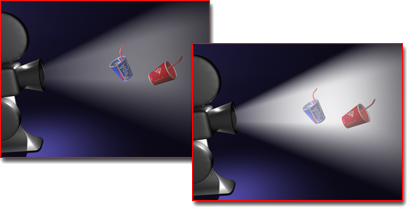
Gauche : scène d'origine
Droite : augmentation de la densité
- % éclairage max.
- Représente l'effet de luisance maximal pouvant être obtenu (valeur par défaut : 90 %). En le diminuant, vous pouvez limiter l'intensité de la luisance de telle sorte qu'elle ne devienne pas de plus en plus dense à mesure qu'elle s'éloigne de l'éclairage. Remarque : lorsque votre scène comporte des objets transparents à l'intérieur d'un éclairage volumétrique, définissez % éclairage max. sur 100 %.
- % éclairage min.
- Similaire à un paramètre de lumière ambiante. Si % éclairage min. est supérieur à 0, les zones situées à l'extérieur du volume d'éclairage brilleront également. Cela signifie donc que les zones d'espace ouvert (dans lesquelles le rayon lumineux peut voyager à l'infini) auront finalement la même couleur que le brouillard (à l'instar du brouillard normal).
Si aucun objet n’est placé derrière le brouillard, la scène sera toujours aussi lumineuse que la couleur du brouillard si % éclairage min. est supérieur à 0 (quelle que soit la valeur réelle). La raison en est que le brouillard tend vers l'infini et s'accumule à l'infini. Si vous utilisez des valeurs de % éclairage min. supérieures à 0, assurez-vous que la scène est entourée de formes géométriques.
- Mult. d'attén. [multiplicateur d'atténuation]
- Règle l'effet de la couleur d'atténuation.
- Ombres filtre
- Permet d'obtenir un rendu d'éclairage volumétrique de meilleure qualité en augmentant le taux d'échantillonnage (mais avec un temps de rendu plus long). Les options suivantes sont disponibles :
- FaibleLe tampon image n’est pas filtré, mais échantillonné directement. Cette option convient parfaitement aux images 8 bits, aux fichiers AVI, etc.
- MoyenEtablit un échantillonnage et une moyenne des pixels adjacents. Cette option produit une amélioration importante dans les cas où vous obtenez des effets de type bande. Cette méthode est moins rapide qu'avec l'option Faible.
- FortLes pixels adjacents et les pixels diagonaux sont échantillonnés et des poids différents sont affectés à chacun d'eux. Cette méthode est la plus lente et elle permet d'obtenir une qualité légèrement supérieure à celle obtenue avec l'option Moyenne.
- Utiliser échant. lumièreApplique un effet de flou sur l'ombre projetée dans le volume en fonction d'une valeur d'échantillon dans les paramètres d'ombre de la lumière. Parce qu'une augmentation de la valeur Echant. rend floue l'ombre projetée par la lumière, les ombres associées au brouillard ressemblent plus à des ombres projetées et leur crénelage est désactivé. Conseil : si l'option Utiliser échant. lumière est activée, plus la valeur Echant. de la lumière est élevée, plus le rendu est lent. Néanmoins, cette option permet d'obtenir en règle générale de bons résultats si le paramètre volume exemple est bas (4, par exemple), ce qui réduit le délai de rendu.
- % volume exemple
- Contrôle la vitesse d'échantillonnage du volume. La valeur est comprise entre 1 et 10 000 (1 correspond à la qualité la plus basse, 10 000 à la qualité la plus élevée).
- Auto
- Contrôle le paramètre % volume exemple automatiquement et désactive les doubles flèches (par défaut). Les vitesses d'échantillonnage prédéfinies sont les suivantes :
Basse = 8 ; moyenne = 25 ; élevée = 50
Puisque le paramètre peut atteindre 100, il est possible d'augmenter sa valeur. La modification du paramètre % volume exemple ralentit certes le processus, mais il peut être souhaitable de l'augmenter dans certains cas (pour obtenir des échantillons de très haute qualité).
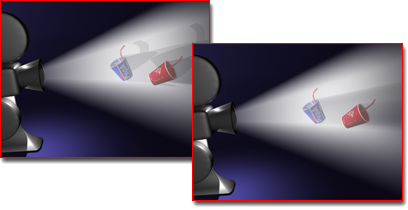
Gauche : scène d'origine
Droite : augmentation du volume exemple afin d'améliorer la qualité
Zone Atténuation
Les commandes de cette zone dépendent des paramètres d'atténuation Début seuil et Fin seuil pour les lumières individuelles.
- % début
- Définit la valeur de début de l'atténuation de l'effet d'éclairage par rapport à la valeur d'atténuation actuelle. Sa valeur par défaut est 100 % ce qui signifie que l'atténuation commence au point Début Seuil. Si vous diminuez ce paramètre, l'atténuation de l'éclairage commencera à un pourcentage réduit de la valeur réelle de Début, autrement dit plus près de l'éclairage lui-même.
L’effet recherché étant généralement une atténuation lisse, vous pouvez conserver cette valeur sur 0 ; quelle que soit la valeur de début seuil, vous obtiendrez toujours une luisance douce sans impacts lumineux.
- % fin
- Définit la valeur de fin d'atténuation de l'effet d'éclairage par rapport à la valeur d'atténuation actuelle. En définissant cette valeur en dessous de 100 %, vous pouvez obtenir un éclairage d'atténuation brillant qui projette la lumière beaucoup plus loin que sa lueur réelle. Valeur par défaut : 100.
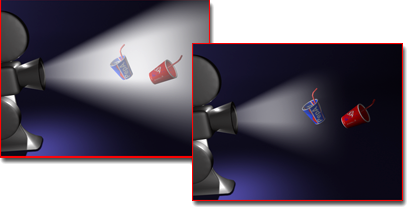
Gauche : scène d'origine
Droite : l'atténuation limite la portée de la lumière.
Zone Bruit
- Bruit actif
- Active ou désactive le bruit. Quand le bruit est actif, on observe une légère augmentation du temps de rendu.
- Quantité
- Pourcentage de bruit affecté au brouillard. Si la quantité correspond à 0, le bruit est nul. Si la quantité est 1, le brouillard devient pur bruit.
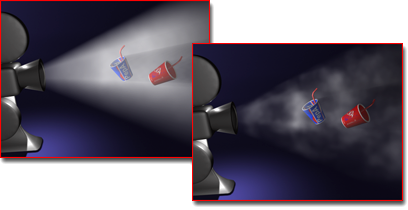
Gauche : scène d'origine
Droite : bruit ajouté
- Lier à lumière
- Lie l'effet de bruit à l'objet lumière connexe plutôt qu'aux coordonnées universelles.
En règle générale, il est préférable que le bruit ressemble à du brouillard ou des nuages de poussière, auquel cas, lorsque la lumière se déplace, le bruit doit demeurer associé aux coordonnées universelles. Néanmoins, pour certains effets spéciaux, vous pouvez lier le bruit aux coordonnées de la lumière. Si tel est le cas, activez Lier à lumière.
- Type
- Permet de choisir entre trois types de bruits.
- Réguliermotif de bruit standard.
- Fractalmotif de bruit fractal itératif.
- Turbulencemotif de turbulence itératif.
InverserInverse l'effet de bruit. Le brouillard épais devient translucide et inversement.
- Seuil de bruit
- Limite l'effet de bruit. Lorsque la valeur bruit est supérieure au seuil inférieur et inférieure au seuil supérieur, l'intervalle dynamique s'étend de 0 à 1. La discontinuité est donc plus faible (premier ordre au lieu de 0 ordre) à la transition de seuil, produisant ainsi moins de crénelage potentiel.
- Supérieurdéfinit le seuil supérieur. Cette valeur est comprise entre 0 et 1,0.
- Inférieurdéfinit le seuil inférieur. Cette valeur est comprise entre 0 et 1,0.
- Uniformité
- Agit de la même manière qu'un filtre passe haut; plus la valeur est faible, plus le volume est transparent et doté de taches de fumée discrètes. Lorsque la valeur approche ou est égale à -0,3, votre image commence à prendre l'aspect de grains de poussière. Notez qu'étant donné que le brouillard devient plus léger quand ce paramètre diminue, vous devrez peut-être augmenter la densité pour éviter que le volume ne commence à disparaître. Intervalle = de 1 à 1
- Niveaux
- Définit la fréquence d'application itérative du bruit. Ce paramètre peut être animé. Réservés à Bruit fractal et à Turbulence. Cette valeur est comprise entre 1 et 6 (valeurs fractionnelles possibles).
- Taille
- Détermine la taille des tourbillons de fumée ou de brouillard. Les valeurs faibles génèrent de petites vrilles.
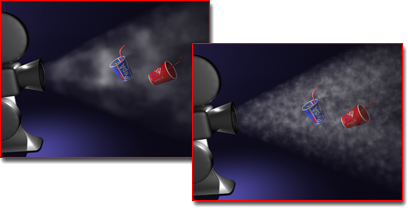
Gauche : éclairage volumétrique avec bruit
Droite : réduction de la valeur de taille
- Phase
- Contrôle la vitesse du vent. Si l'option Force du vent est également supérieure à 0, le volume de brouillard s'anime en fonction de la direction du vent. Si Force du vent est nulle, le brouillard ne se déplace pas. Les phases étant associées à une piste d'animation, vous pouvez utiliser l'éditeur de courbes de fonctions pour définir avec précision le type de bourrasque requis.
- Force du vent
- Contrôle la vitesse de déplacement de la fumée dans la direction du vent, par rapport à la phase. Comme spécifié précédemment, si la phase n’est pas animée, la fumée ne se déplace pas, quelle que soit la force du vent. Si la phase est animée lentement et que la force du vent est élevée, le brouillard se déplace sans vraiment vriller.
- Provenance du vent
- Définit la direction d'où vient le vent.